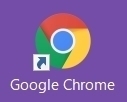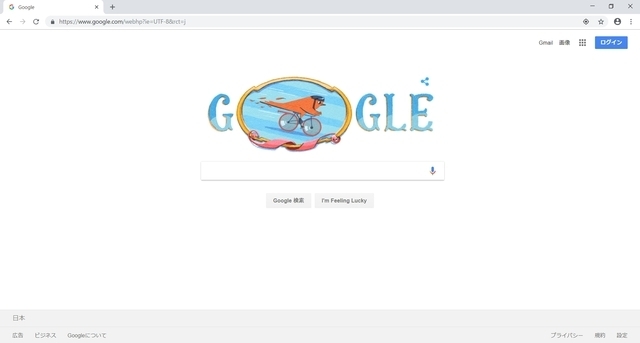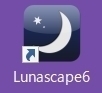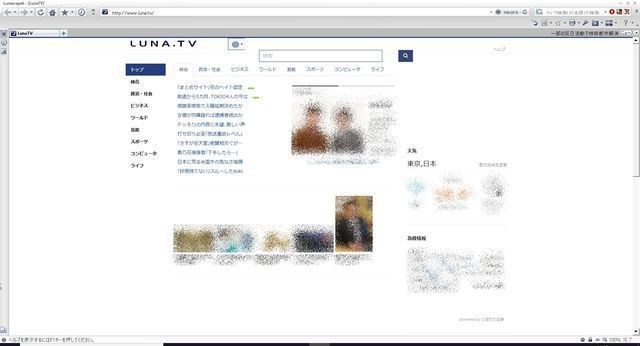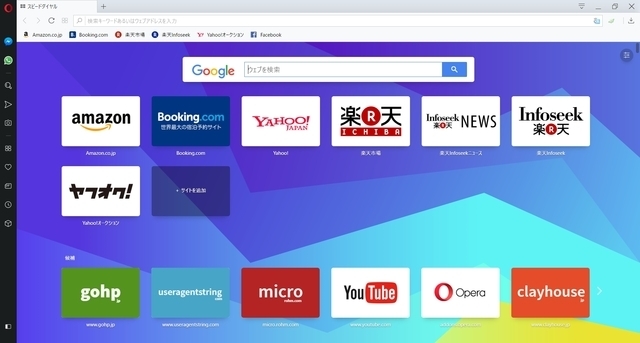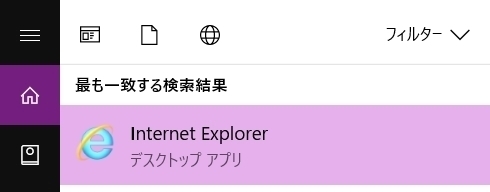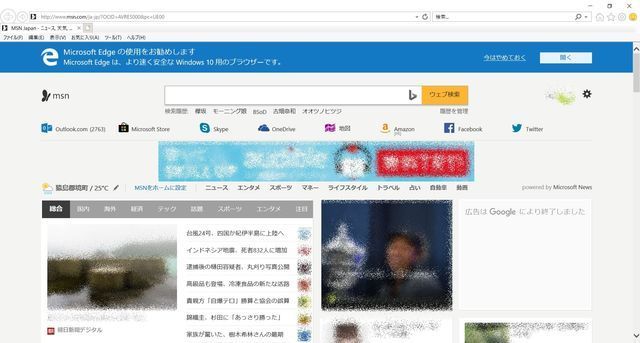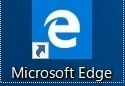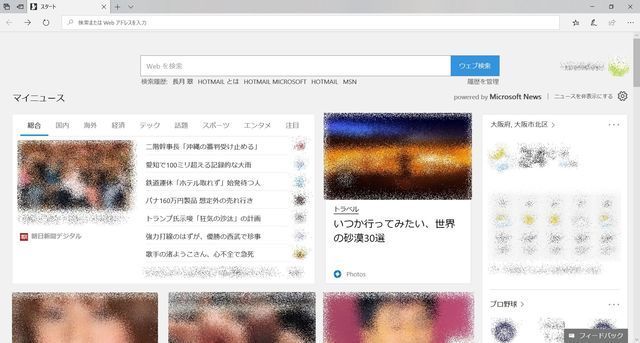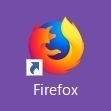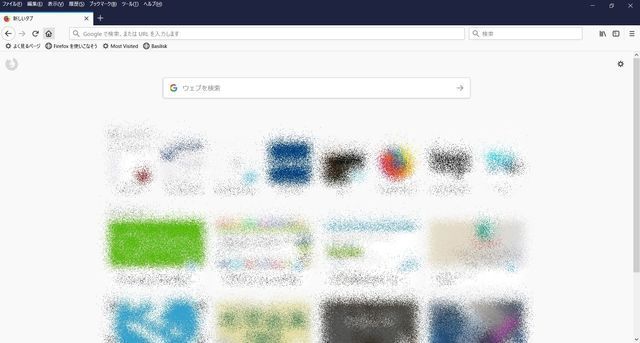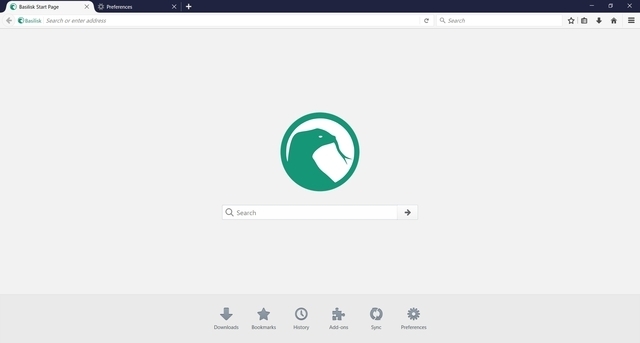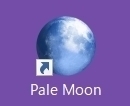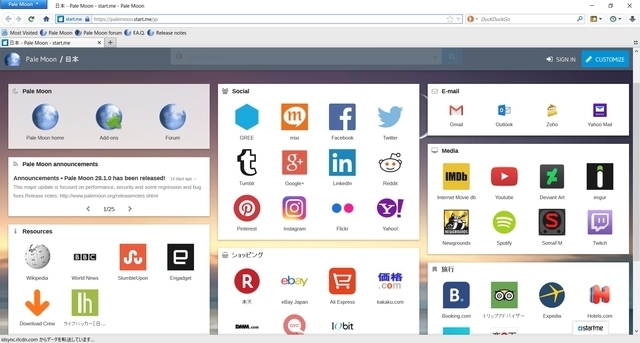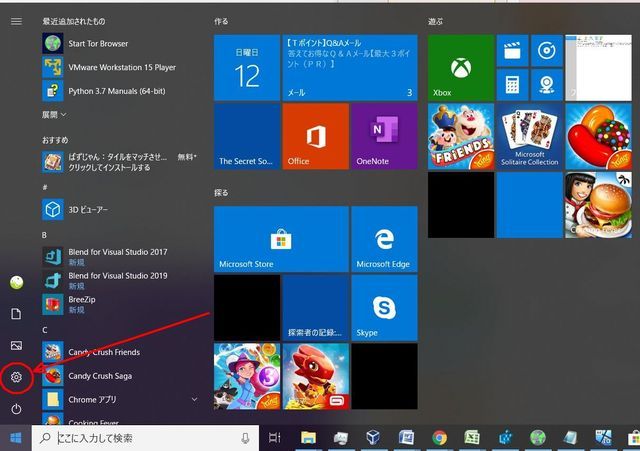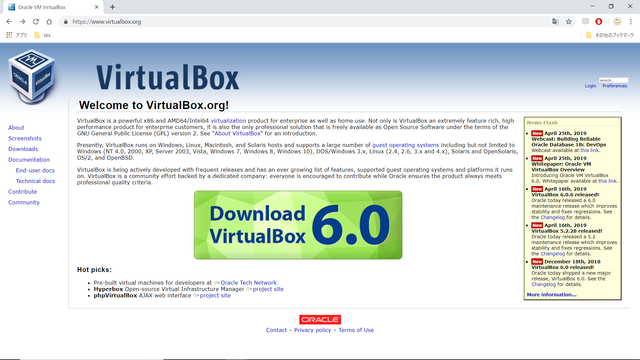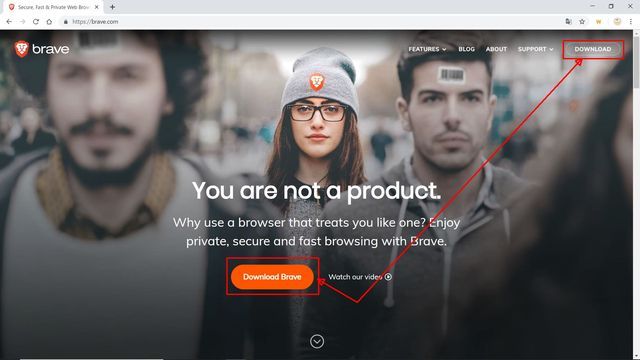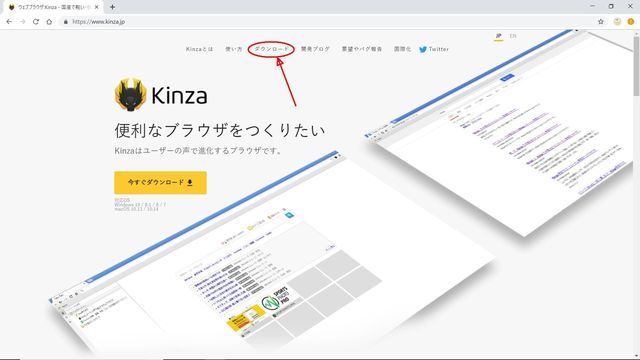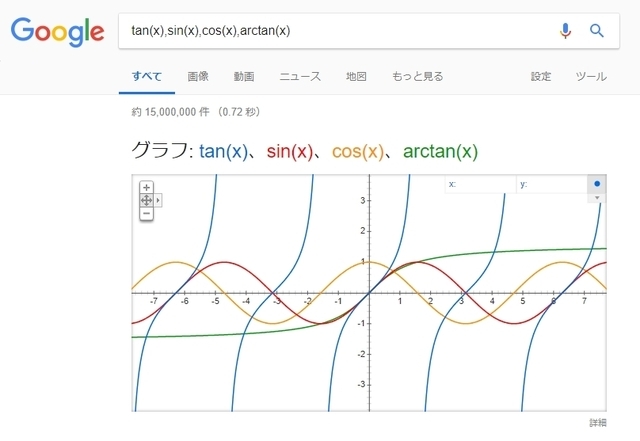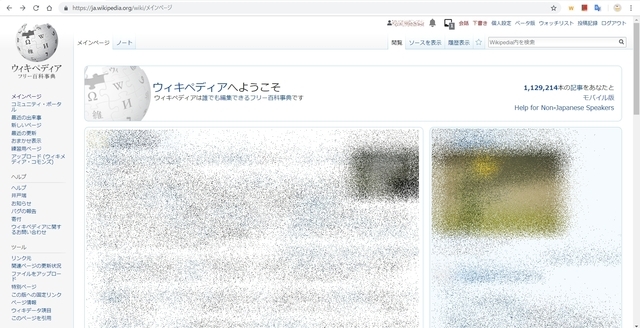�V�K�L���̓��e���s�����ƂŁA��\���ɂ��邱�Ƃ��\�ł��B
�L��
�V�K�L���̓��e���s�����ƂŁA��\���ɂ��邱�Ƃ��\�ł��B
posted by fanblog
2018�N10��04��
�C���^�[�l�b�g�v���E�U�@No.2 Google Chrome lunascape Opera
�w�C���^�[�l�b�g�v���E�U�x�̑����ł��B
���́A�l�C�u���E�U�@Google Chrome�����Ă݂܂��傤�B
�����g���Ă��܂����A���p�����̂́A�u����̌y���v����Ԃ̗��R�ł����B
���݂ł́A���̃u���E�U���i�����A���������Ȃ��Ă����悤�Ɋ����܂��B
Chrome�́A����̌y���ɉ����A�g���@�\�̖L�x���AGoogle�T�C�g�ł̐�`���ʂ������Ă���̂ł��傤���B
�V�F�A�����Ȃ�L���Ă��Ă��܂��B
��茟���T�C�gGoogle�̃u���E�U
�E�����T�C�g
https://www.google.com/intl/ja_ALL/chrome/
�E�o�[�W����: 69.0.3497.100�iOfficial Build�j �i64 �r�b�g�j
�Euser-agent
Mozilla/5.0 (Windows NT 10.0; Win64; x64) AppleWebKit/537.36 (KHTML, like Gecko) Chrome/69.0.3497.100 Safari/537.36
���[�U�[�G�[�W�F���g�����Ă݂�ƁAAppleWebKit�Ƃ���܂��B
���ׂĂ݂�ƁA�A�b�v���Ђ����S�ɂȂ��ĊJ�����Ă���A���X��Safari�̃����_�����O�G���W�����Ƃ������Ƃł��B
�Ȃ̂ŁASafari�Ƃ������O���܂܂�Ă���Ƃ������Ƃł��ˁB
����ł́A�A�C�R�����猩�Ă����܂��傤�B
�Ӗ�������悤�łȂ��悤�ȁA�Z���X������悤�łȂ��悤�ȁA�Ɠ��ȃA�C�R���ł��B
�z�[���y�[�W�́AGoogle�̌����y�[�W�ɂȂ��Ă��܂��B
�@�\�ʂł́A�g���p�@�\�̖L�x������Ԃɋ�������ł��傤�B
�p�\�R���p�̊g���p�@�\����ɓ���邱�Ƃ��ł���wChrome�E�F�u�X�g�A�x�A���o�C����p�A�v������ɓ���邱�Ƃ��ł���wGoogle�v���C�x�ƘA�g���Ă��܂��B
��茟���T�C�gGoogle�Ȃ�ł͂̃\�t�g�̑����͖��͂ł��B
���ɖ����̎����A�v���͎g�����肪�ǂ��ł��B
�l�I�ɂ́A�p��ȊO�̊O���ꎫ���𑝂₵�ė~�����Ƃ���ł��B
user-agent�̕ύX���ȒP�ɂł��鍂�@�\�u���E�U
�E�����T�C�g
https://www.lunascape.jp/
�E�o�[�W����:
�u���E�U�̃o�[�W�������ɂ́A���̂悤�ɋL�ڂ���Ă��܂��B
Lunascape Core Version 6.15.2.27564 / Unicode
Operating System Version 10.0.17134
Internet Explorer Version 11.285.17134.0
Gecko Plugin Version 45.9.0.27563 / Gecko 45.9.0
WebKit Plugin Version 1.3.7.27181 / WebKit 537.21 r136242
Memory Total,AvailPhys / 17065357312,5842231296
Memory Total,AvailVirtual / 2147352576,1850126336
Processor Architecture,Type,Revision,NumberOfProcessors,OemId / 0,586,14857,8,0
��L�̃����_�����O�G���W����Internet Explorer(Trident)�AGecko�AWebKit��3��ނɂ��ẮA���ڂ���Ă���A��ւ��邱�Ƃ��ł���Ƃ������Ƃ́A�����T�C�g�ɂ��L�ڂ���Ă���̂ł����A���̍��ڂɂ��Ă͂悭�킩��܂���ł����B
�Euser-agent
Mozilla/5.0 (Windows NT 6.2; WOW64) AppleWebKit/537.21 (KHTML, like Gecko) lswebkit Safari/537.21 Lunascape/6.15.2.27564 Safari/537.21
Windows�́A32bit�ł����Ȃ��悤�ł��B
Lunascape Version 6.15.2�ƂȂ��Ă��܂��B
�������A�����_�����O�G���W����AppleWebKit���g���Ă���悤�ł��B
��q�����Ƃ���ALunascape�ɂ́ATrident�AGecko�AWebKit��3��ނ̃G���W���𓋍ڂ��Ă��܂��B
�u�c�[���v�|�uLunascape�ݒ�v�|�u��{�ݒ�v�|�u�K��̃G���W���v��Webkit����Trident�iIE�j�ɐ�ւ���user-agent�����Ă݂܂��B
Mozilla/5.0 (Windows NT 10.0; WOW64; Trident/7.0; .NET4.0C; .NET4.0E; .NET CLR 2.0.50727; .NET CLR 3.0.30729; .NET CLR 3.5.30729; Tablet PC 2.0; rv:11.0; Lunascape 6.15.2.27564) like Gecko
Internet Explorer11�ɂ�����Trident�̕����������܂��B
���́A�����悤��Gecko�ɐ�ւ��Ă݂܂��B
Mozilla/5.0 (Windows NT 6.2; WOW64; rv:45.0) Gecko/20100101 Firefox/45.0 Lunascape/6.15.2.27564
�����_�����O�G���W����Gecko�ɐ�ւ���Ă���̂��킩��܂��B
�����́A��ɏq�ׂ��Ƃ���ATrident�AGecko�AWebKit��3��ނ̃G���W���𓋍ڂ��Ă���A���[�U�͍D���ȃG���W����I�Ԃ��Ƃ��ł��܂��B
�܂��Auser-agent���ւ��邱�Ƃɂ��A���o�C���p�̃u���E�U���܂߁A���̃u���E�U�ɋU�����邱�Ƃ��ł��܂��B
���݁Auser-agent�ɂ���ăT�C�g�ɒe����邱�Ƃ�����Ƃ͎v���܂��A�������̂悤�ȃT�C�g��������낢�뎎���Ă݂鉿�l�͂��邩������܂���B
�A�C�R���́A��������Ɓ@"Luna" = ���A"Scape" = �i�F�@����Ƃ������Ƃł��傤���B
�����C���[�W���Ă���悤�ł��B
����Ɋւ��ẮAWEB�T�C�g�̕\���͖��Ȃ��ł����A�����_�����O�G���W�����ւ��悤�Ƃ���ƁA���Ȃ�d���ł��ˁB
�ň��A�����I���Ɋׂ�܂��B
�u���E�U�̍ċN�����������ق����ǂ������ł��B
�܂��z�[���y�[�W�ɂ́ALuna TV�Ƃ����j���[�X�L�����W�߂��悤�ȃT�C�g���ݒ肳��Ă��܂����A
�����T�C�]�[�ȂǁA�L���̎����ǂ��Ȃ��}�̂��������Ă���A�S�̓I�ɂ��A���܂肻������悤�ȋL�������Ȃ��̂��c�O�ł��B
Lunascape�͎����ꎞ���g���Ă������Ƃ�����܂����A�@�\���g�����Ƃ��Ȃ��A���njy���đ��삪���₷�����̃u���E�U�ɏ�芷���܂����B
�m���E�F�[������?�l�C�u���E�U�@�@�@�@
�E�����T�C�g
https://www.opera.com/ja
�E�o�[�W�����F56.0.3051.36
�Euser-agent
Mozilla/5.0 (Windows NT 10.0; Win64; x64) AppleWebKit/537.36 (KHTML, like Gecko) Chrome/69.0.3497.100 Safari/537.36 OPR/56.0.3051.36
AppleWebKit�̃����_�����O�G���W�����g���Ă��邱�Ƃ��킩��܂��B
�A�C�R���́A"Opera"��"O"�ł��傤���B
�V���v�����Y��ȃ����O�ł��B
�z�[���y�[�W�ɐݒ肳��Ă���̂́A�w�X�s�[�h�_�C�A���x�ł��B
�傫�߂ł킩��₷���ł��B
�����\���́A�y����ۂł��B
�@�@�@�@
���́A�l�C�u���E�U�@Google Chrome�����Ă݂܂��傤�B
�����g���Ă��܂����A���p�����̂́A�u����̌y���v����Ԃ̗��R�ł����B
���݂ł́A���̃u���E�U���i�����A���������Ȃ��Ă����悤�Ɋ����܂��B
Chrome�́A����̌y���ɉ����A�g���@�\�̖L�x���AGoogle�T�C�g�ł̐�`���ʂ������Ă���̂ł��傤���B
�V�F�A�����Ȃ�L���Ă��Ă��܂��B
��茟���T�C�gGoogle�̃u���E�U
Google Chrome�@�iGoogle�j
�E�����T�C�g
https://www.google.com/intl/ja_ALL/chrome/
�E�o�[�W����: 69.0.3497.100�iOfficial Build�j �i64 �r�b�g�j
�Euser-agent
Mozilla/5.0 (Windows NT 10.0; Win64; x64) AppleWebKit/537.36 (KHTML, like Gecko) Chrome/69.0.3497.100 Safari/537.36
���[�U�[�G�[�W�F���g�����Ă݂�ƁAAppleWebKit�Ƃ���܂��B
���ׂĂ݂�ƁA�A�b�v���Ђ����S�ɂȂ��ĊJ�����Ă���A���X��Safari�̃����_�����O�G���W�����Ƃ������Ƃł��B
�Ȃ̂ŁASafari�Ƃ������O���܂܂�Ă���Ƃ������Ƃł��ˁB
����ł́A�A�C�R�����猩�Ă����܂��傤�B
�Ӗ�������悤�łȂ��悤�ȁA�Z���X������悤�łȂ��悤�ȁA�Ɠ��ȃA�C�R���ł��B
�z�[���y�[�W�́AGoogle�̌����y�[�W�ɂȂ��Ă��܂��B
�@�\�ʂł́A�g���p�@�\�̖L�x������Ԃɋ�������ł��傤�B
�p�\�R���p�̊g���p�@�\����ɓ���邱�Ƃ��ł���wChrome�E�F�u�X�g�A�x�A���o�C����p�A�v������ɓ���邱�Ƃ��ł���wGoogle�v���C�x�ƘA�g���Ă��܂��B
��茟���T�C�gGoogle�Ȃ�ł͂̃\�t�g�̑����͖��͂ł��B
���ɖ����̎����A�v���͎g�����肪�ǂ��ł��B
�l�I�ɂ́A�p��ȊO�̊O���ꎫ���𑝂₵�ė~�����Ƃ���ł��B
�y��{�@�\�z
�����C�ɓ���A�܂��̓u�b�N�}�[�N
���p�X���[�h�̕ۑ�
������
�@
�@�E�_�E�����[�h�����t�@�C���̗���
�@�E�ŋߕ����^�u
�@�p�\�R������d�Ɍ�����ꂽ��A�s���ӂŃu���E�U����Ă��A���Ƀu���E�U�𗧂��グ���Ƃ��ɁA
�@�����́u�ŋߕ����^�u�v��I�����邱�Ƃʼn��邱�Ƃ��\�ł��B
�y�g���@�\�z
Microsoft Store�ɂ��g���@�\������܂��B
�E���z�@�ő�̔���́A�g���@�\�ł��傤�B��茟���T�C�g���������āA�L�x�Ȋg���@�\�������Ă��܂��B
�@�@�@�@
�@�@�@�@�u�ŋߕ����^�u�v���L�����Ă���Ă���̂͂��肪�����ł��B
�����C�ɓ���A�܂��̓u�b�N�}�[�N
���p�X���[�h�̕ۑ�
������
�@
�@�E�_�E�����[�h�����t�@�C���̗���
�@�E�ŋߕ����^�u
�@�p�\�R������d�Ɍ�����ꂽ��A�s���ӂŃu���E�U����Ă��A���Ƀu���E�U�𗧂��グ���Ƃ��ɁA
�@�����́u�ŋߕ����^�u�v��I�����邱�Ƃʼn��邱�Ƃ��\�ł��B
�y�g���@�\�z
Microsoft Store�ɂ��g���@�\������܂��B
�E���z�@�ő�̔���́A�g���@�\�ł��傤�B��茟���T�C�g���������āA�L�x�Ȋg���@�\�������Ă��܂��B
�@�@�@�@
�@�@�@�@�u�ŋߕ����^�u�v���L�����Ă���Ă���̂͂��肪�����ł��B
user-agent�̕ύX���ȒP�ɂł��鍂�@�\�u���E�U
lunascape�@�iLunascape������Ёj
�E�����T�C�g
https://www.lunascape.jp/
�E�o�[�W����:
�u���E�U�̃o�[�W�������ɂ́A���̂悤�ɋL�ڂ���Ă��܂��B
Lunascape Core Version 6.15.2.27564 / Unicode
Operating System Version 10.0.17134
Internet Explorer Version 11.285.17134.0
Gecko Plugin Version 45.9.0.27563 / Gecko 45.9.0
WebKit Plugin Version 1.3.7.27181 / WebKit 537.21 r136242
Memory Total,AvailPhys / 17065357312,5842231296
Memory Total,AvailVirtual / 2147352576,1850126336
Processor Architecture,Type,Revision,NumberOfProcessors,OemId / 0,586,14857,8,0
��L�̃����_�����O�G���W����Internet Explorer(Trident)�AGecko�AWebKit��3��ނɂ��ẮA���ڂ���Ă���A��ւ��邱�Ƃ��ł���Ƃ������Ƃ́A�����T�C�g�ɂ��L�ڂ���Ă���̂ł����A���̍��ڂɂ��Ă͂悭�킩��܂���ł����B
�Euser-agent
Mozilla/5.0 (Windows NT 6.2; WOW64) AppleWebKit/537.21 (KHTML, like Gecko) lswebkit Safari/537.21 Lunascape/6.15.2.27564 Safari/537.21
Windows�́A32bit�ł����Ȃ��悤�ł��B
Lunascape Version 6.15.2�ƂȂ��Ă��܂��B
�������A�����_�����O�G���W����AppleWebKit���g���Ă���悤�ł��B
��q�����Ƃ���ALunascape�ɂ́ATrident�AGecko�AWebKit��3��ނ̃G���W���𓋍ڂ��Ă��܂��B
�u�c�[���v�|�uLunascape�ݒ�v�|�u��{�ݒ�v�|�u�K��̃G���W���v��Webkit����Trident�iIE�j�ɐ�ւ���user-agent�����Ă݂܂��B
Mozilla/5.0 (Windows NT 10.0; WOW64; Trident/7.0; .NET4.0C; .NET4.0E; .NET CLR 2.0.50727; .NET CLR 3.0.30729; .NET CLR 3.5.30729; Tablet PC 2.0; rv:11.0; Lunascape 6.15.2.27564) like Gecko
Internet Explorer11�ɂ�����Trident�̕����������܂��B
���́A�����悤��Gecko�ɐ�ւ��Ă݂܂��B
Mozilla/5.0 (Windows NT 6.2; WOW64; rv:45.0) Gecko/20100101 Firefox/45.0 Lunascape/6.15.2.27564
�����_�����O�G���W����Gecko�ɐ�ւ���Ă���̂��킩��܂��B
�����́A��ɏq�ׂ��Ƃ���ATrident�AGecko�AWebKit��3��ނ̃G���W���𓋍ڂ��Ă���A���[�U�͍D���ȃG���W����I�Ԃ��Ƃ��ł��܂��B
�܂��Auser-agent���ւ��邱�Ƃɂ��A���o�C���p�̃u���E�U���܂߁A���̃u���E�U�ɋU�����邱�Ƃ��ł��܂��B
���݁Auser-agent�ɂ���ăT�C�g�ɒe����邱�Ƃ�����Ƃ͎v���܂��A�������̂悤�ȃT�C�g��������낢�뎎���Ă݂鉿�l�͂��邩������܂���B
�A�C�R���́A��������Ɓ@"Luna" = ���A"Scape" = �i�F�@����Ƃ������Ƃł��傤���B
�����C���[�W���Ă���悤�ł��B
����Ɋւ��ẮAWEB�T�C�g�̕\���͖��Ȃ��ł����A�����_�����O�G���W�����ւ��悤�Ƃ���ƁA���Ȃ�d���ł��ˁB
�ň��A�����I���Ɋׂ�܂��B
�u���E�U�̍ċN�����������ق����ǂ������ł��B
�܂��z�[���y�[�W�ɂ́ALuna TV�Ƃ����j���[�X�L�����W�߂��悤�ȃT�C�g���ݒ肳��Ă��܂����A
�����T�C�]�[�ȂǁA�L���̎����ǂ��Ȃ��}�̂��������Ă���A�S�̓I�ɂ��A���܂肻������悤�ȋL�������Ȃ��̂��c�O�ł��B
Lunascape�͎����ꎞ���g���Ă������Ƃ�����܂����A�@�\���g�����Ƃ��Ȃ��A���njy���đ��삪���₷�����̃u���E�U�ɏ�芷���܂����B
�y��{�@�\�z
�����C�ɓ���A�܂��̓u�b�N�}�[�N
������
�@
�@�E�ŋߕ����^�u
�y�g���@�\�z
�A�h�I���̒lj��@�\������܂��B
�E���z�@��y�Ƀ����_�����O�G���W����user-agent���ւ��邱�Ƃ��ł���̂����݂ł��B
�����C�ɓ���A�܂��̓u�b�N�}�[�N
������
�@
�@�E�ŋߕ����^�u
�y�g���@�\�z
�A�h�I���̒lj��@�\������܂��B
�E���z�@��y�Ƀ����_�����O�G���W����user-agent���ւ��邱�Ƃ��ł���̂����݂ł��B
�m���E�F�[������?�l�C�u���E�U�@�@�@�@
Opera�@(Opera Software ASA [�m���E�F�[])
�E�����T�C�g
https://www.opera.com/ja
�E�o�[�W�����F56.0.3051.36
�Euser-agent
Mozilla/5.0 (Windows NT 10.0; Win64; x64) AppleWebKit/537.36 (KHTML, like Gecko) Chrome/69.0.3497.100 Safari/537.36 OPR/56.0.3051.36
AppleWebKit�̃����_�����O�G���W�����g���Ă��邱�Ƃ��킩��܂��B
�A�C�R���́A"Opera"��"O"�ł��傤���B
�V���v�����Y��ȃ����O�ł��B
�z�[���y�[�W�ɐݒ肳��Ă���̂́A�w�X�s�[�h�_�C�A���x�ł��B
�傫�߂ł킩��₷���ł��B
�����\���́A�y����ۂł��B
�y��{�@�\�z
�����C�ɓ���A�܂��̓u�b�N�}�[�N
�u�b�N�}�[�N�o�[�ł́A�傫�߂̃A�C�R���ŕ\������A���₷���ł��B
���p�[�\�i���j���[�X
�j���[�X�T�C�g��o�^���Ă����A�T�C�h�o�[�Ƀ��X�g�A�b�v���ꂽ�j���[�X�T�C�g���N���b�N���邾���ŁA
�j���[�X�����邱�Ƃ��ł��܂��B
�킩��₷���ł��B
������
�@
�@�u���E�U����Ă�����������@�\�͂Ȃ��悤�ł��B
�y�g���@�\�z
�A�h�I���̒lj��@�\������܂��B
�������Ȃ葽���ł��B
�E���z�@�T�C�h�o�[�ɃA�C�R��������ł���A�킩��₷���z�u����Ă��܂��B
�����C�ɓ���A�܂��̓u�b�N�}�[�N
�u�b�N�}�[�N�o�[�ł́A�傫�߂̃A�C�R���ŕ\������A���₷���ł��B
���p�[�\�i���j���[�X
�j���[�X�T�C�g��o�^���Ă����A�T�C�h�o�[�Ƀ��X�g�A�b�v���ꂽ�j���[�X�T�C�g���N���b�N���邾���ŁA
�j���[�X�����邱�Ƃ��ł��܂��B
�킩��₷���ł��B
������
�@
�@�u���E�U����Ă�����������@�\�͂Ȃ��悤�ł��B
�y�g���@�\�z
�A�h�I���̒lj��@�\������܂��B
�������Ȃ葽���ł��B
�E���z�@�T�C�h�o�[�ɃA�C�R��������ł���A�킩��₷���z�u����Ă��܂��B
�@�@�@�@
�C���^�[�l�b�g�u���E�U Internet Explorer Microsoft Edge Mozilla Firefox Basilisk Pale Moon
����ɂ��́B
����̃e�[�}���w�C���^�[�l�b�g�v���E�U�x�ł��B
�C���^�[�l�b�g�ɏڂ����F����Ȃ�AInternet Explorer��AFirefox�ASafari�AGoogle Chrome���炢�͂����m���Ǝv���܂��B
��̑O�Ȃ�AWEB�T�C�g�ɂ���ẮAInternet Explorer��AFirefox�ɂ͑Ή����Ă�����̂́A���̃u���E�U�ɑΉ����Ă��Ȃ��Ƃ������Ƃ�����A����WEB�t�H�[���Ń{�^���������Ă��t���Ă���Ȃ��Ȃǂ̃g���u���𖡂�������Ƃ�����܂����B
�������A���݂ł͂��̂悤�Ȃ��Ƃ��Ȃ��Ȃ��Ă��Ă���悤�Ɋ����܂��B
�����ŁA����͂��낢��ȃu���E�U�𗧂��グ�Ă݂āA���̂Ƃ��������V�N�ȋC�������`���������Ǝv���܂��B
���݁A���̃p�\�R���ɓ����Ă���u���E�U�́AGoogle Chrome��Firefox�A���X�C���X�g�[������Ă���Internet Explorer�A�C�t����������Ă���Microsoft Edge�A���ꂩ��A�ŋߎg���͂��߂�Tor�������Ă��܂��B
����̌��Ɏg�����͈ȉ��̂Ƃ���ł��B
�y�g�p���z
�p�\�R���F�m�[�g�p�\�R���@GALLERIA Diginnos�i�T�[�h�E�F�[�u�f�W�m�X�j
OS �F Windows10 Home �o�[�W����1803
�y�擾�f�[�^�֘A�z
�E���[�U�G�[�W�F���g
���[�U�G�[�W�F���g�̐��f�[�^��f���o�����邽�߂ɁA�ȉ��̕����g���܂��B
document.write("<div>���[�U�G�[�W�F���g : " + navigator.userAgent + "</div>");
���̕��̑O���<script>��</script>�ň͂�ŁA�X�N���v�g���@�\�������̂��A�ȉ��̕��ł��B
�F�����g���̃u���E�U�̃��[�U�[�G�[�W�F���g���\������Ă��邩�Ǝv���܂��B
���[�U�[�G�[�W�F���g�Ƃ́A�u���E�U�̖��̂�AOS�̖��̂��܂߂����̂ŁA���̏�������WEB�T�C�g�Ǘ��҂́A�p�\�R����o�C�����ʂ���ȂǁA�z�[���y�[�W����Ȃ��\���ł���悤�ɍ쐬���Ă��܂��B
�C���^�[�l�b�g���L�܂�n�߂�1990�N��A�A�����J�̍����X�[�p�[�R���s���[�^���p��������NCSA Mosaic�Ƃ����u���E�U���g���Ă��܂����B���̊J���҂�1�l�A�}�[�N�E�A���h���[�Z�������U�C�N�E�R�~���j�P�[�V�����Y�i��̃l�b�g�X�P�[�v�R�~���j�P�[�V�����Y�j��ݗ����ANetscape Navigater���J�����܂����B
���̂Ƃ�NCSA Mosaic �ɑR����Ƃ����Ӗ���Mosaic Killer����AMozilla�Ƃ����R�[�h�l�[�����g�����ƂɂȂ��������ł��B
�����āA�}�C�N���\�t�g���ASpyglass�Ђ���Mosaic�̃}�X�^�[���C�Z���X���AInternet Explorer���J�����܂����B
Internet Explorer��̔����������́ANetscape Navigater���D��Ă���ANetscape Navigater�����ɍ��ꂽ�T�C�g�������A���[�U�[�G�[�W�F���g��Mozilla�łȂ��u���E�U��e���Ă������߁AInternet Explorer�����[�U�[�G�[�W�F���g��Mozilla���܂�ł�����ƁA��₱�������ƂɂȂ��Ă��܂��B
���[�U�[�G�[�W�F���g�̓��e�̕��͂ɂ͈ȉ��̃T�C�g���g���܂��B
WEB�u���E�U�̃o�[�W������AHTML�����_�����O�G���W����������\�����Ă���܂��B
HTML�����_�����O�G���W���Ƃ́AHTML����ɂ����Web�T�C�g�̕��͂�摜�̃f�U�C��������������̂������܂��B
useragentstring
http://www.useragentstring.com/
whatismybrowser
https://www.whatismybrowser.com/
�y�u���E�U�̔\�͊m�F�z
WEB�u���E�U�̕\���̑����̃`�F�b�N�ɂ́A�摜�╶���𑽐��܂ވȉ��̃j���[�X�T�C�g���g���܂��B
NHK NEW WEB
https://www3.nhk.or.jp/news/
The Washingtonpost.com
https://www.washingtonpost.com/
����ł́AWEB�u���E�U�������Ă����܂��傤�B
�܂��AWindows10�ɕt����Internet Explorer11����A���Ă������Ƃɂ��܂��B
������ԍŏ��Ɏg�����u���E�U�́AInternet Explorer���������Ǝv���܂��B
Windows95���o�Ă��ăC���^�[�l�b�g�����y�������ł��B
�E�o�[�W����:11.285.17134.0
�Euser-agent
Mozilla/5.0 (Windows NT 10.0; WOW64; Trident/7.0; .NET4.0C; .NET4.0E; .NET CLR 2.0.50727; .NET CLR 3.0.30729; .NET CLR 3.5.30729; Tablet PC 2.0; rv:11.0) like Gecko37.36
WOW64�iWindows 32-bit On Windows 64-bit�j�Ƃ���̂́A64�r�b�g�ł�Microsoft Windows�ɂ�����32�r�b�g�̃A�v���P�[�V�����iInternet Explorer11�j�삳���Ă���Ƃ����Ӗ��ł��B
���[�U�[�G�[�W�F���g�����Ă݂�ƁATrident/7.0�Ƃ���܂��B
Trident�Ƃ̓����_�����O�G���W���̂��ƂŁATrident�̃o�[�W������7.0�Ƃ������Ƃł��B
�����_�����O�G���W����Internet Explorer�����̍��́ASpyglass���̗p����Ă���ATrident�́AInternet Explorer4.0����̗p����Ă��܂��B
���[�U�[�G�[�W�F���g�ɑ��ɂ����낢��ȏ�����Ă���܂����A��q��Netscape Navigtor�ɑ���T�C�g���ߏo����̖��c�肾�Ǝv���܂��B
�܂��ŏ��ɁA�}�C�N���\�t�g�̃u���E�UInternet Explorer11�𗧂��グ�Ă݂܂��B
�f�X�N�g�b�v��X�^�[�g���j���[�ɃA�C�R������������܂���B�^�X�N�o�[�ɓ��͂��ė����グ�Ă݂܂��B
�����ꂽ�A�C�R�����o�Ă��܂����B
�����グ�Ă݂�ƁA�f�t�H���g�̃z�[���y�[�W�Ƃ��Đݒ肳��Ă���"�}�C�N���\�t�g�l�b�g���[�N" msn�̃T�C�g���\������Ă��܂��B
�����āA�}�C�N���\�t�g�̃T�[�`�G���W��Bing �̌��������\������Ă��܂��B
�}�C�N���\�t�g�̃��[���T�[�r�X�@Hotmail��Aone drive�ȂǁA�}�C�N���\�t�g�֘A�̃T�[�r�X�ɂƂĂ��A�N�Z�X���₷���y�[�W�ɂȂ��Ă���̂������ł��B
�㕔�������Microsoft Edge�̎g�p��E�߂镶�͂��\������Ă��܂��B
���ׂĂ݂�ƁAInternet Explorer�̌�p�u���E�U�ƂȂ��Ă���AWindows 10�̃f�t�H���g�u���E�U�������ł��B
������AInternet Explorer�̃A�C�R������������Ȃ������킯�ł��ˁB
�@�@�@�@
�E�o�[�W����:42.17134.1.0
�Euser-agent
Mozilla/5.0 (Windows NT 10.0; Win64; x64) AppleWebKit/537.36 (KHTML, like Gecko) Chrome/64.0.3282.140 Safari/537.36 Edge/17.17134
Microsoft Edge�́ATrident�ł͂Ȃ��AMicrosoft EdgeHTML�Ƃ��������_�����O�G���W���ł��B
Microsoft EdgeHTML�̃o�[�W������ 17.17134�Ƃ������Ƃł����A�킩��ɂ����ł��ˁB
���̃o�[�W�����ɂ��ẮA�u���E�U�ɋL�q����Ă��܂��B
Internet Explorer�̃f�U�C���Ɏ��Ă��܂��B��p�u���E�U�Ƃ������������܂��B
�����T�C�g
https://www.mozilla.org/ja/firefox/
�E�o�[�W����: 62.0.2
�Euser-agent
Mozilla/5.0 (Windows NT 10.0; Win64; x64; rv:62.0) Gecko/20100101 Firefox/62.0
�����_�����O�G���W���́AGecko�ƂȂ��Ă��܂��B
Netscape Communicator���J�����Ă���AOL�������グ����c���c�̂�Mozilla Foundation�i�č��j���J�����Ă��܂��B
���̌�AOL�́A�u���E�U���Ƃ���P�ނ��Ă��܂��B
Netscape Communicator�̌�p�u���E�U�ƌ����Ă��ǂ��̂ł͂Ȃ����Ǝv���܂��B
�\�[�X�R�[�h���������J����Ă��܂��B
�����ĂƂĂ��l�C������u���E�U�ł��B
�n���̂悤�ȋ��ɁA�Ός��������Ă���悤�ȓ����̂���A�C�R���ƂȂ��Ă��܂��B
�f�t�H���g�̃z�[����ʂ́A���܂ł̗����̃A�C�R��������ł��܂��B
�E�����T�C�g
https://www.basilisk-browser.org/
�E�o�[�W����: 2018.9.27 �i64�r�b�g�j
�Euser-agent
Mozilla/5.0 (Windows NT 10.0; Win64; x64; rv:52.9) Gecko/20100101 Goanna/4.1 Firefox/52.9 Basilisk/20180927
Mozilla Firefox����h�������I�[�v���\�[�X��WEB�u���E�U�ł��B
Goanna�����_�����O�G���W�����g���Ă��܂��B
user-agent�����Ă݂�ƁAFirefox�o�[�W����52.9�Ɠ����̂悤�ɋL�ڂ���Ă���悤�ł��B
���ہAuser-agent�m�F�T�C�g�ł́AFirefox 52.9�ƕ\������Ă��܂����A�܂������Ȃ̂�������܂���B
�u�o�V���X�N�v�Ƃ́A���[���b�p�̓`����̃w�r�̉��̂��Ƃł��B
�������Ă����܂��B
�o�W���X�N���C���[�W�����w�r�̊G�̈�ۓI�ȃA�C�R���ɂȂ��Ă��܂��B
���{�ꉻ���j���[�ɂ��悤�Ƃ��܂������A�ꕔ���G���[�ƂȂ�A���܂��s���܂���ł����B
�������Ԉ���Ă���̂�������܂���B
�����T�C�g
https://www.palemoon.org/
�E�o�[�W����28.1.0�i64�r�b�g�j
�Euser-agent
Mozilla/5.0 (Windows NT 10.0; Win64; x64; rv:52.9) Gecko/20100101 Goanna/4.1 Firefox/52.9 PaleMoon/28.1.0
Goanna�����_�����O�G���W�����g���Ă��܂��B
user-agent�m�F�T�C�g�ł́APalemoon 28.1.0�ƕ\������Ă��܂��B
�ȉ��A���j���[����{�ꉻ�ɕς���菇�ł��B
�@�@���L�T�C�g���烉���Q�[�W�p�b�N���_�E�����[�h
�@https://github.com/JustOff/pale-moon-localization/releases
�A�@2018�N10�����݂ł́A"28.1.1_RC1"���ŐV�̂悤�ł��̂ŁA��������"ja.xpi"���_�E�����[�h���܂��B
�B�@"ja.xpi"���u���E�U�Ƀh���b�O&�h���b�v����ƃC���X�g�[���𑣂��_�C�A���O���o�Ă���̂ŁA�w�������C���X�g�[���x�������܂��B
�C�@Preferences - Content - Languages��Japanesee [ja] ��lj����܂�
�@�A�h���X�o�[��about:config ����͂��ďo�Ă����ꗗ�̒�����@general.useragent.locale ���������A
�@"en-EN"��"ja-JA"�ɏ��������܂��B
�u���E�U�𗧂��グ�����ƁA���j���[�����{��ɕς���Ă��܂��B
Firefox�̉Ός������݂��Ă������̂悤�ȃA�C�R���ɂȂ��Ă��܂��B
�f�t�H���g�̃z�[����ʂł��B
���̂悤�ɁA�g���₷���z�[����ʂɗ͂����Ă���̂��ǂ��ł��ˁB
����̃e�[�}���w�C���^�[�l�b�g�v���E�U�x�ł��B
�C���^�[�l�b�g�ɏڂ����F����Ȃ�AInternet Explorer��AFirefox�ASafari�AGoogle Chrome���炢�͂����m���Ǝv���܂��B
��̑O�Ȃ�AWEB�T�C�g�ɂ���ẮAInternet Explorer��AFirefox�ɂ͑Ή����Ă�����̂́A���̃u���E�U�ɑΉ����Ă��Ȃ��Ƃ������Ƃ�����A����WEB�t�H�[���Ń{�^���������Ă��t���Ă���Ȃ��Ȃǂ̃g���u���𖡂�������Ƃ�����܂����B
�������A���݂ł͂��̂悤�Ȃ��Ƃ��Ȃ��Ȃ��Ă��Ă���悤�Ɋ����܂��B
�����ŁA����͂��낢��ȃu���E�U�𗧂��グ�Ă݂āA���̂Ƃ��������V�N�ȋC�������`���������Ǝv���܂��B
���݁A���̃p�\�R���ɓ����Ă���u���E�U�́AGoogle Chrome��Firefox�A���X�C���X�g�[������Ă���Internet Explorer�A�C�t����������Ă���Microsoft Edge�A���ꂩ��A�ŋߎg���͂��߂�Tor�������Ă��܂��B
����̌��Ɏg�����͈ȉ��̂Ƃ���ł��B
�y�g�p���z
�p�\�R���F�m�[�g�p�\�R���@GALLERIA Diginnos�i�T�[�h�E�F�[�u�f�W�m�X�j
OS �F Windows10 Home �o�[�W����1803
�y�擾�f�[�^�֘A�z
�E���[�U�G�[�W�F���g
���[�U�G�[�W�F���g�̐��f�[�^��f���o�����邽�߂ɁA�ȉ��̕����g���܂��B
document.write("<div>���[�U�G�[�W�F���g : " + navigator.userAgent + "</div>");
���̕��̑O���<script>��</script>�ň͂�ŁA�X�N���v�g���@�\�������̂��A�ȉ��̕��ł��B
�F�����g���̃u���E�U�̃��[�U�[�G�[�W�F���g���\������Ă��邩�Ǝv���܂��B
���[�U�[�G�[�W�F���g�Ƃ́A�u���E�U�̖��̂�AOS�̖��̂��܂߂����̂ŁA���̏�������WEB�T�C�g�Ǘ��҂́A�p�\�R����o�C�����ʂ���ȂǁA�z�[���y�[�W����Ȃ��\���ł���悤�ɍ쐬���Ă��܂��B
�C���^�[�l�b�g���L�܂�n�߂�1990�N��A�A�����J�̍����X�[�p�[�R���s���[�^���p��������NCSA Mosaic�Ƃ����u���E�U���g���Ă��܂����B���̊J���҂�1�l�A�}�[�N�E�A���h���[�Z�������U�C�N�E�R�~���j�P�[�V�����Y�i��̃l�b�g�X�P�[�v�R�~���j�P�[�V�����Y�j��ݗ����ANetscape Navigater���J�����܂����B
���̂Ƃ�NCSA Mosaic �ɑR����Ƃ����Ӗ���Mosaic Killer����AMozilla�Ƃ����R�[�h�l�[�����g�����ƂɂȂ��������ł��B
�����āA�}�C�N���\�t�g���ASpyglass�Ђ���Mosaic�̃}�X�^�[���C�Z���X���AInternet Explorer���J�����܂����B
Internet Explorer��̔����������́ANetscape Navigater���D��Ă���ANetscape Navigater�����ɍ��ꂽ�T�C�g�������A���[�U�[�G�[�W�F���g��Mozilla�łȂ��u���E�U��e���Ă������߁AInternet Explorer�����[�U�[�G�[�W�F���g��Mozilla���܂�ł�����ƁA��₱�������ƂɂȂ��Ă��܂��B
���[�U�[�G�[�W�F���g�̓��e�̕��͂ɂ͈ȉ��̃T�C�g���g���܂��B
WEB�u���E�U�̃o�[�W������AHTML�����_�����O�G���W����������\�����Ă���܂��B
HTML�����_�����O�G���W���Ƃ́AHTML����ɂ����Web�T�C�g�̕��͂�摜�̃f�U�C��������������̂������܂��B
useragentstring
http://www.useragentstring.com/
whatismybrowser
https://www.whatismybrowser.com/
�y�u���E�U�̔\�͊m�F�z
WEB�u���E�U�̕\���̑����̃`�F�b�N�ɂ́A�摜�╶���𑽐��܂ވȉ��̃j���[�X�T�C�g���g���܂��B
NHK NEW WEB
https://www3.nhk.or.jp/news/
The Washingtonpost.com
https://www.washingtonpost.com/
����ł́AWEB�u���E�U�������Ă����܂��傤�B
�܂��AWindows10�ɕt����Internet Explorer11����A���Ă������Ƃɂ��܂��B
������ԍŏ��Ɏg�����u���E�U�́AInternet Explorer���������Ǝv���܂��B
Windows95���o�Ă��ăC���^�[�l�b�g�����y�������ł��B
Internet Explorer11�@�i�}�C�N���\�t�g�j
�E�o�[�W����:11.285.17134.0
�Euser-agent
Mozilla/5.0 (Windows NT 10.0; WOW64; Trident/7.0; .NET4.0C; .NET4.0E; .NET CLR 2.0.50727; .NET CLR 3.0.30729; .NET CLR 3.5.30729; Tablet PC 2.0; rv:11.0) like Gecko37.36
WOW64�iWindows 32-bit On Windows 64-bit�j�Ƃ���̂́A64�r�b�g�ł�Microsoft Windows�ɂ�����32�r�b�g�̃A�v���P�[�V�����iInternet Explorer11�j�삳���Ă���Ƃ����Ӗ��ł��B
���[�U�[�G�[�W�F���g�����Ă݂�ƁATrident/7.0�Ƃ���܂��B
Trident�Ƃ̓����_�����O�G���W���̂��ƂŁATrident�̃o�[�W������7.0�Ƃ������Ƃł��B
�����_�����O�G���W����Internet Explorer�����̍��́ASpyglass���̗p����Ă���ATrident�́AInternet Explorer4.0����̗p����Ă��܂��B
���[�U�[�G�[�W�F���g�ɑ��ɂ����낢��ȏ�����Ă���܂����A��q��Netscape Navigtor�ɑ���T�C�g���ߏo����̖��c�肾�Ǝv���܂��B
�܂��ŏ��ɁA�}�C�N���\�t�g�̃u���E�UInternet Explorer11�𗧂��グ�Ă݂܂��B
�f�X�N�g�b�v��X�^�[�g���j���[�ɃA�C�R������������܂���B�^�X�N�o�[�ɓ��͂��ė����グ�Ă݂܂��B
�����ꂽ�A�C�R�����o�Ă��܂����B
�����グ�Ă݂�ƁA�f�t�H���g�̃z�[���y�[�W�Ƃ��Đݒ肳��Ă���"�}�C�N���\�t�g�l�b�g���[�N" msn�̃T�C�g���\������Ă��܂��B
�����āA�}�C�N���\�t�g�̃T�[�`�G���W��Bing �̌��������\������Ă��܂��B
�}�C�N���\�t�g�̃��[���T�[�r�X�@Hotmail��Aone drive�ȂǁA�}�C�N���\�t�g�֘A�̃T�[�r�X�ɂƂĂ��A�N�Z�X���₷���y�[�W�ɂȂ��Ă���̂������ł��B
�㕔�������Microsoft Edge�̎g�p��E�߂镶�͂��\������Ă��܂��B
���ׂĂ݂�ƁAInternet Explorer�̌�p�u���E�U�ƂȂ��Ă���AWindows 10�̃f�t�H���g�u���E�U�������ł��B
������AInternet Explorer�̃A�C�R������������Ȃ������킯�ł��ˁB
�E���쐫�@���܂Ŋ��ꂵ��ł��邱�Ƃ�����A�ƂĂ��킩��₷���g���₷���ł��B
�@�@�@�@�@�X�s�[�h���܂��܂��ł��B
�E�@�\�@Microsoft Store�ɂ��g���@�\������܂��B
�E���z�@�g������Ă��邱�Ƃ������Ĉ��S��������܂��B
�@�@�@�@�@�X�s�[�h���܂��܂��ł��B
�E�@�\�@Microsoft Store�ɂ��g���@�\������܂��B
�E���z�@�g������Ă��邱�Ƃ������Ĉ��S��������܂��B
�@�@�@�@
Microsoft Edge�i�}�C�N���\�t�g�j
�E�o�[�W����:42.17134.1.0
�Euser-agent
Mozilla/5.0 (Windows NT 10.0; Win64; x64) AppleWebKit/537.36 (KHTML, like Gecko) Chrome/64.0.3282.140 Safari/537.36 Edge/17.17134
Microsoft Edge�́ATrident�ł͂Ȃ��AMicrosoft EdgeHTML�Ƃ��������_�����O�G���W���ł��B
Microsoft EdgeHTML�̃o�[�W������ 17.17134�Ƃ������Ƃł����A�킩��ɂ����ł��ˁB
���̃o�[�W�����ɂ��ẮA�u���E�U�ɋL�q����Ă��܂��B
Internet Explorer�̃f�U�C���Ɏ��Ă��܂��B��p�u���E�U�Ƃ������������܂��B
�E���쐫�@Internet Explorer11�Ƃقړ����ł��B
�E�@�\�@Microsoft Store�ɂ��g���@�\������܂��B
�@�@�@�@���ɂ́A�uInternet Explorer�ŊJ���v�Ƃ����@�\������܂��B�܂��u�m�[�g�̒lj��v�Ƃ����@�\��
�@�@�@�@����AWEB�y�[�W��Ƀy���ŒNjL������ۑ�������ł��܂��B
�E���z�@�@�\�͏��Ȃ��ł����A���Ȃ蓮�삪�����ł��B
�E�@�\�@Microsoft Store�ɂ��g���@�\������܂��B
�@�@�@�@���ɂ́A�uInternet Explorer�ŊJ���v�Ƃ����@�\������܂��B�܂��u�m�[�g�̒lj��v�Ƃ����@�\��
�@�@�@�@����AWEB�y�[�W��Ƀy���ŒNjL������ۑ�������ł��܂��B
�E���z�@�@�\�͏��Ȃ��ł����A���Ȃ蓮�삪�����ł��B
Mozilla Firefox �iMozilla Foundation�j
�����T�C�g
https://www.mozilla.org/ja/firefox/
�E�o�[�W����: 62.0.2
�Euser-agent
Mozilla/5.0 (Windows NT 10.0; Win64; x64; rv:62.0) Gecko/20100101 Firefox/62.0
�����_�����O�G���W���́AGecko�ƂȂ��Ă��܂��B
Netscape Communicator���J�����Ă���AOL�������グ����c���c�̂�Mozilla Foundation�i�č��j���J�����Ă��܂��B
���̌�AOL�́A�u���E�U���Ƃ���P�ނ��Ă��܂��B
Netscape Communicator�̌�p�u���E�U�ƌ����Ă��ǂ��̂ł͂Ȃ����Ǝv���܂��B
�\�[�X�R�[�h���������J����Ă��܂��B
�����ĂƂĂ��l�C������u���E�U�ł��B
�n���̂悤�ȋ��ɁA�Ός��������Ă���悤�ȓ����̂���A�C�R���ƂȂ��Ă��܂��B
�f�t�H���g�̃z�[����ʂ́A���܂ł̗����̃A�C�R��������ł��܂��B
�E���쐫�@�킩��₷���g���₷���ł��B
�E�@�\�@�A�h�I���ɂ��g��������܂��B
�E���z�@���Ȃ蓮�삪�����ł��B�l�C�����闝�R���킩��܂��B
�E�@�\�@�A�h�I���ɂ��g��������܂��B
�E���z�@���Ȃ蓮�삪�����ł��B�l�C�����闝�R���킩��܂��B
Basilisk �iMoonchild Productions [The Pale Moon Team]�j
�E�����T�C�g
https://www.basilisk-browser.org/
�E�o�[�W����: 2018.9.27 �i64�r�b�g�j
�Euser-agent
Mozilla/5.0 (Windows NT 10.0; Win64; x64; rv:52.9) Gecko/20100101 Goanna/4.1 Firefox/52.9 Basilisk/20180927
Mozilla Firefox����h�������I�[�v���\�[�X��WEB�u���E�U�ł��B
Goanna�����_�����O�G���W�����g���Ă��܂��B
user-agent�����Ă݂�ƁAFirefox�o�[�W����52.9�Ɠ����̂悤�ɋL�ڂ���Ă���悤�ł��B
���ہAuser-agent�m�F�T�C�g�ł́AFirefox 52.9�ƕ\������Ă��܂����A�܂������Ȃ̂�������܂���B
�u�o�V���X�N�v�Ƃ́A���[���b�p�̓`����̃w�r�̉��̂��Ƃł��B
�������Ă����܂��B
�o�W���X�N���C���[�W�����w�r�̊G�̈�ۓI�ȃA�C�R���ɂȂ��Ă��܂��B
���{�ꉻ���j���[�ɂ��悤�Ƃ��܂������A�ꕔ���G���[�ƂȂ�A���܂��s���܂���ł����B
�������Ԉ���Ă���̂�������܂���B
�E���쐫�@Firefox�̔h���u���E�U�Ƃ������Ƃ������āA�킩��₷���ł��B
�E�@�\�@�A�h�I���ɂ��g��������܂����AFirefox�Ƌ��ʂł��B�o�[�W�����ɂ���Ďg���Ȃ����̂�
�@�@�@�@����悤�ł��B
�@�@�@�@���ӂ��K�v�ł��B
�E���z�@����͑����ł��BFirefox�̔h���u���E�U�Ƃ������Ƃł����A�A�h�C���̓���ɂ͕s��������܂��B
�@�@�@�@�����T�C�g���p��ł��邱�ƁA�܂����p�҂����Ȃ����Ƃ�����A�C���𖡂키���炢�ɂ��Ă���
�@�@�@�@���ق����ǂ���������܂���B
�E�@�\�@�A�h�I���ɂ��g��������܂����AFirefox�Ƌ��ʂł��B�o�[�W�����ɂ���Ďg���Ȃ����̂�
�@�@�@�@����悤�ł��B
�@�@�@�@���ӂ��K�v�ł��B
�E���z�@����͑����ł��BFirefox�̔h���u���E�U�Ƃ������Ƃł����A�A�h�C���̓���ɂ͕s��������܂��B
�@�@�@�@�����T�C�g���p��ł��邱�ƁA�܂����p�҂����Ȃ����Ƃ�����A�C���𖡂키���炢�ɂ��Ă���
�@�@�@�@���ق����ǂ���������܂���B
Pale Moon�iMoonchild Productions [The Pale Moon Team]�j
�����T�C�g
https://www.palemoon.org/
�E�o�[�W����28.1.0�i64�r�b�g�j
�Euser-agent
Mozilla/5.0 (Windows NT 10.0; Win64; x64; rv:52.9) Gecko/20100101 Goanna/4.1 Firefox/52.9 PaleMoon/28.1.0
Goanna�����_�����O�G���W�����g���Ă��܂��B
user-agent�m�F�T�C�g�ł́APalemoon 28.1.0�ƕ\������Ă��܂��B
�ȉ��A���j���[����{�ꉻ�ɕς���菇�ł��B
�@�@���L�T�C�g���烉���Q�[�W�p�b�N���_�E�����[�h
�@https://github.com/JustOff/pale-moon-localization/releases
�A�@2018�N10�����݂ł́A"28.1.1_RC1"���ŐV�̂悤�ł��̂ŁA��������"ja.xpi"���_�E�����[�h���܂��B
�B�@"ja.xpi"���u���E�U�Ƀh���b�O&�h���b�v����ƃC���X�g�[���𑣂��_�C�A���O���o�Ă���̂ŁA�w�������C���X�g�[���x�������܂��B
�C�@Preferences - Content - Languages��Japanesee [ja] ��lj����܂�
�@�A�h���X�o�[��about:config ����͂��ďo�Ă����ꗗ�̒�����@general.useragent.locale ���������A
�@"en-EN"��"ja-JA"�ɏ��������܂��B
�u���E�U�𗧂��グ�����ƁA���j���[�����{��ɕς���Ă��܂��B
Firefox�̉Ός������݂��Ă������̂悤�ȃA�C�R���ɂȂ��Ă��܂��B
�f�t�H���g�̃z�[����ʂł��B
���̂悤�ɁA�g���₷���z�[����ʂɗ͂����Ă���̂��ǂ��ł��ˁB
�E���쐫�@Firefox�̔h���u���E�U�Ƃ������Ƃ������āA�킩��₷���ł��B
�E�@�\�@�A�h�I���́AFirefox�̂��̂ł͂Ȃ��APale Moon�̓Ǝ��̂��̂ł��B
�@�@�@�@���ӂ��K�v�ł��B
�E���z�@����͑����ł��Bbasilisk�Ƃ͈Ⴂ�A�J���ɗ͂����Ă���̂��킩��܂��B
�E�@�\�@�A�h�I���́AFirefox�̂��̂ł͂Ȃ��APale Moon�̓Ǝ��̂��̂ł��B
�@�@�@�@���ӂ��K�v�ł��B
�E���z�@����͑����ł��Bbasilisk�Ƃ͈Ⴂ�A�J���ɗ͂����Ă���̂��킩��܂��B